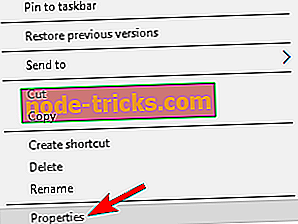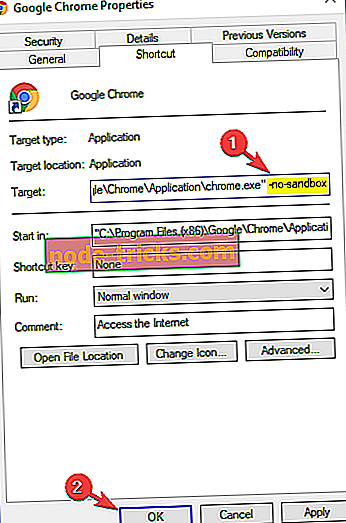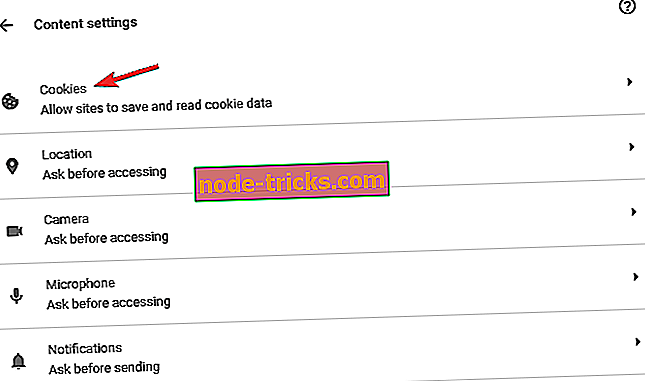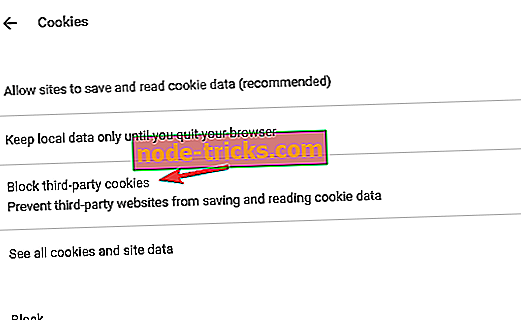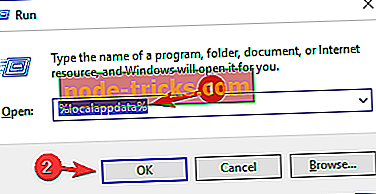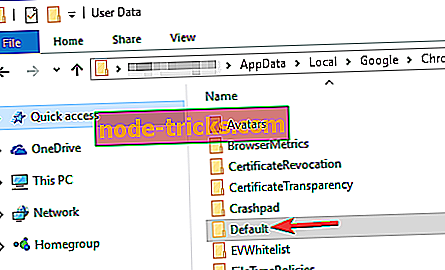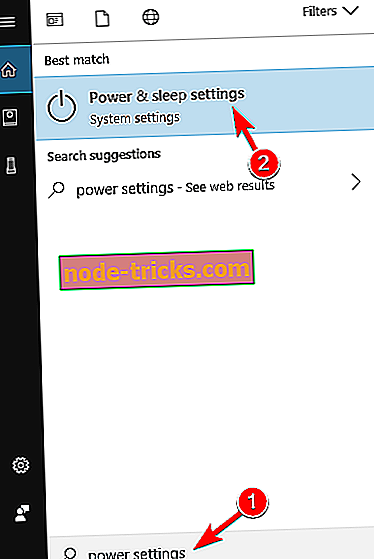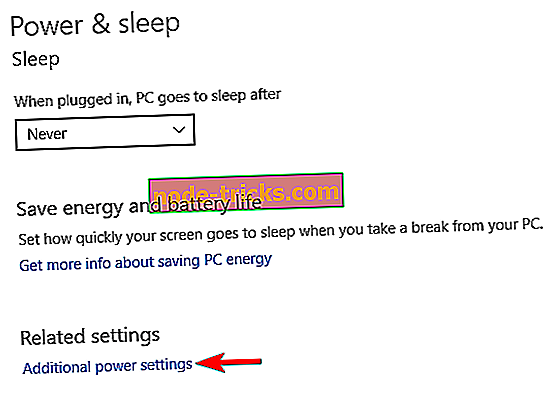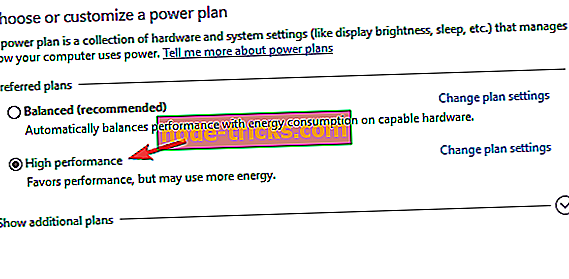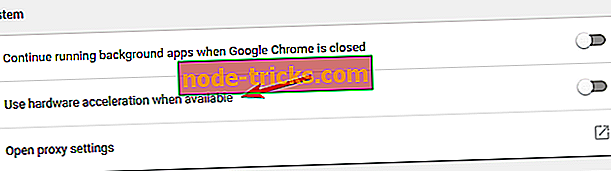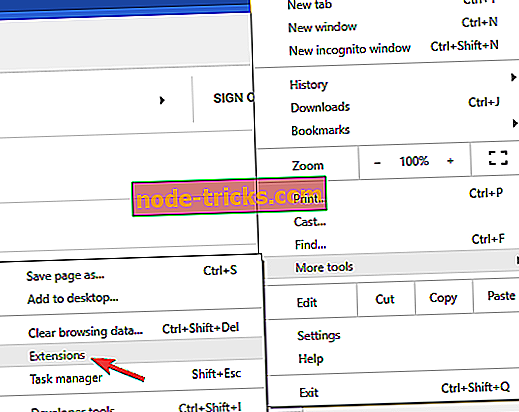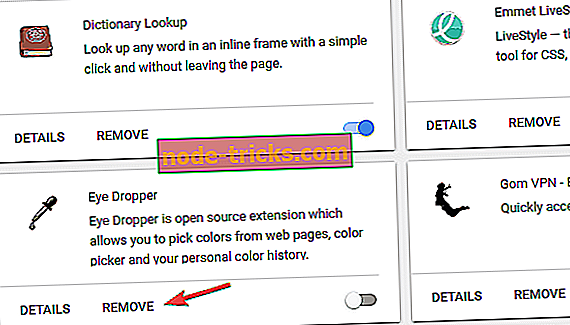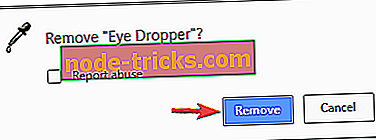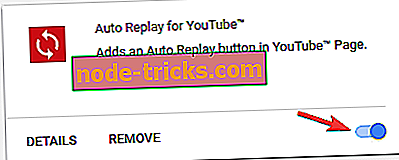Popravi: Napaka brskalnika Google Chrome v sistemu Windows 10
Google Chrome je najbolj priljubljen brskalnik med uporabniki operacijskega sistema Windows 10, in čeprav se je ta brskalnik skozi leta spremenil, so nekateri skupni problemi ostali enaki. Neprijeten problem, ki ga ima Chrome v operacijskem sistemu Windows 10, je napaka pri urejanju strani, zato poglejmo, kako jo odpraviti.
Kako popraviti Google Chrome Kill strani napake na Windows 10?
Včasih se v Google Chromu lahko prikaže sporočilo Kill pages. Ko govorimo o tem sporočilu, je veliko uporabnikov imelo naslednje težave:
- Google Chrome ohranja moje strani - Veliko uporabnikov je poročalo, da Google Chrome nenehno pobija njihove strani. To je lahko težava in če naletite na to težavo, znova namestite Chrome in preverite, ali to pomaga.
- Chromeove strani za uničenje se ne odzivajo - če se vaše strani ne odzivajo, lahko težavo povzroči ena od naših razširitev. Razširitve za Chrome uporabljajo vire, če pa v ozadju deluje več deset razširitev, lahko to resno vpliva na uspešnost. Zato onemogočite nepotrebne razširitve ali jih odstranite in preverite, ali to pomaga.
- Kill pages (Kliči strani) Chrome se ne odziva - Veliko uporabnikov je poročalo, da se je Chrome po tem sporočilu prenehal odzivati. Če se to zgodi, boste morda želeli onemogočiti način Sandbox v Chromu.
Do te težave lahko pride zaradi internetne povezave ali zaradi določenega spletnega skripta. Če je vaša internetna povezava počasna, boste imeli težave pri nalaganju določenih skriptov, zaradi česar se lahko strani odzovejo. Poleg tega veliko spletnih mest uporablja več skriptov, včasih pa je možno, da se eden od teh skriptov ne odziva in da lahko povzroči, da se prikaže napaka Kill strani.
Končno lahko ta problem povzroči tudi konfiguracija računalnika. Google Chrome je brskalnik, ki zahteva veliko virov, in če odprete več zavihkov, medtem ko se v ozadju izvaja veliko aplikacij, lahko pride do te napake. Ta napaka lahko povzroči težave, ker boste morali osvežiti nekatere spletne strani, v nekaterih primerih pa boste morda celo izgubili pomembne informacije. Na srečo obstaja nekaj rešitev, ki jih lahko poskusite.
1. rešitev - Izklopite način Sandbox
Google Chrome uporablja način Sandbox, da zagotovi najboljšo zaščito pred zlonamerno programsko opremo. Način Sandbox v bistvu pomeni, da Google Chrome ustvari nov postopek za vsak nov zavihek, ki ga odprete, in tako prepreči morebitne težave z zlonamerno programsko opremo v enem samem postopku. Čeprav je ta metoda zaščite odlična, včasih lahko uporabi preveč računalniških virov in povzroči, da se prikaže napaka Kill strani. Če želite odpraviti to težavo, lahko izklopite način Sandbox, vendar upoštevajte, da bo ta postopek zmanjšal varnost. Če želite izklopiti način Sandbox, naredite naslednje:
- Poiščite bližnjico za Google Chrome, jo kliknite z desno tipko miške in v meniju izberite Lastnosti .
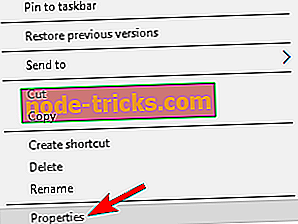
- Pojdite v polje Cilj in dodajte –no-sandbox . Vaše ciljno polje mora izgledati takole: »C: Program FilesGoogleChromeApplicationchrome.exe« - ne-peskovnik . Prepričajte se, da med narekovaji ne spreminjate ničesar, samo dodajte -no-sandbox po narekovajih in to je to.
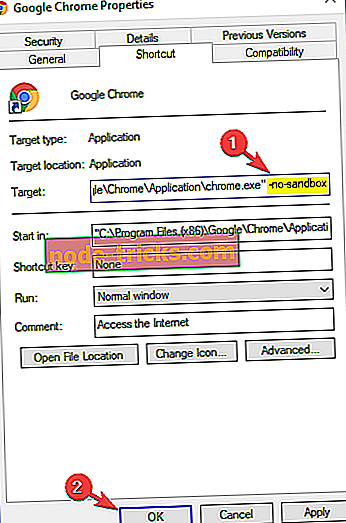
- Ko končate, kliknite Uporabi in V redu.
2. rešitev - onemogočite piškotke tretjih oseb
Piškotki so pomemben del vaše izkušnje z brskanjem, saj se uporabljajo za shranjevanje bitov informacij. Vendar pa lahko piškotki včasih povzročijo pojav te napake, zato jih lahko onemogočite. To naredite tako:
- Odprite nov zavihek v Google Chromu in vnesite chrome: // settings / content .
- Pojdite v razdelek Piškotki .
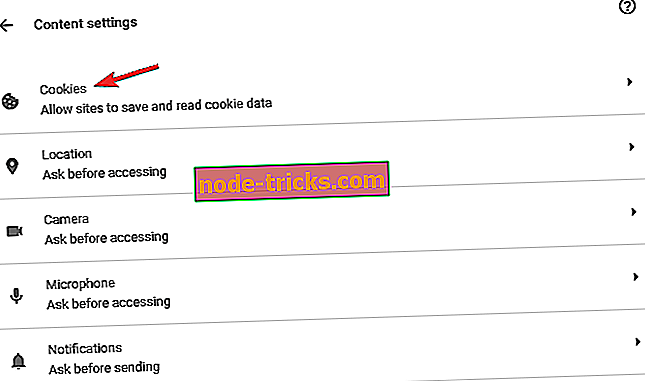
- V oknu Nastavitve vsebine omogočite možnost Blokiraj piškotke tretjih oseb in podatke spletnega mesta .
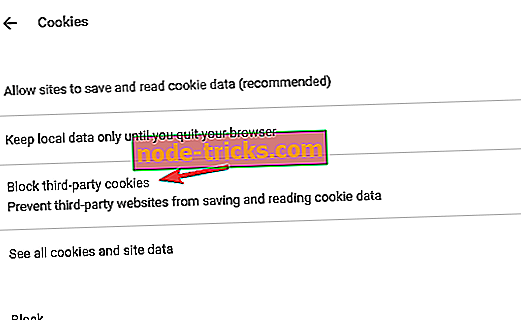
Onemogočanje piškotkov tretjih oseb ni najboljša rešitev, zlasti zato, ker se nekatera spletna mesta močno zanašajo na piškotke, če pa pogosto dobivate napako na strani Kill, lahko poskusite to rešitev kot potencialno rešitev.
3. rešitev - Izbriši / preimeni privzeto mapo
Chrome shrani večino svojih predpomnjenih podatkov v privzeto mapo, in če želite popraviti napako na strani »Kill«, boste morda želeli izbrisati ali preimenovati to mapo. To naredite tako:
- Pritisnite tipko Windows + R in vnesite % localappdata% . Pritisnite Enter ali kliknite OK.
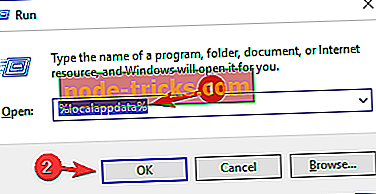
- Pojdite v mapo GoogleChromeUser Data .
- V mapi z uporabniškimi podatki boste videli privzeto mapo. Preimenujte to mapo v Privzeto varnostno kopiranje ali jo izbrišite.
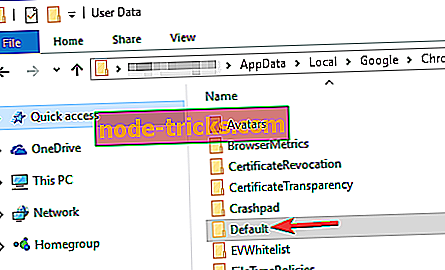
- Zaprite mapo z uporabniškimi podatki in znova zaženite Chrome .
4. rešitev - Uporabite profil visoke zmogljivosti
Težava z napako na strani »Kill« se lahko pojavi, če uporabljate prenosni računalnik v katerem koli drugem načinu poleg High Performance. Drugi načini ne izkoriščajo vaše strojne opreme v celoti, da bi ohranili energijo, zato lahko s temi načini dobite nekaj težav z učinkovitostjo. Če želite odpraviti to težavo na prenosnem računalniku, morate za svoj trenutni profil nastaviti visoko zmogljivost. To naredite tako:
- Pritisnite tipko Windows + S in vnesite napajanje. V meniju izberite Možnosti porabe energije .
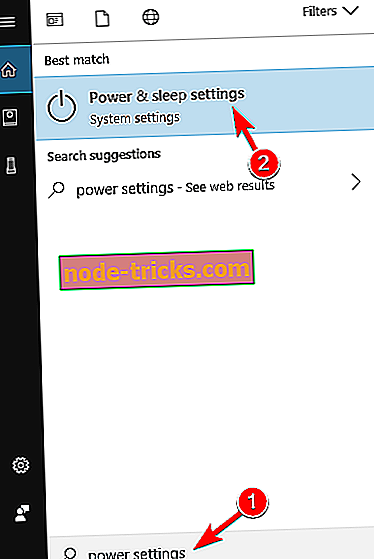
- Izberite Dodatne nastavitve moči .
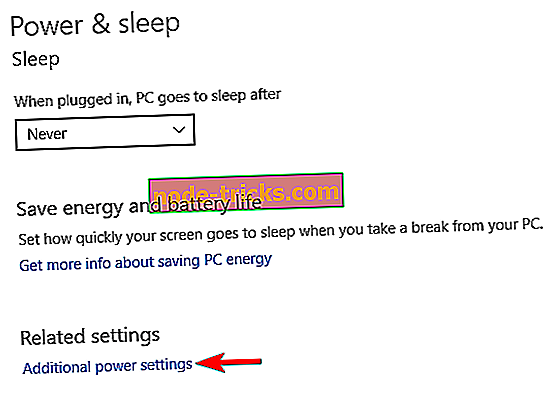
- Če načrt visoke zmogljivosti ni na voljo, kliknite gumb Prikaži dodatne načrte in izberite možnost Visoka učinkovitost .
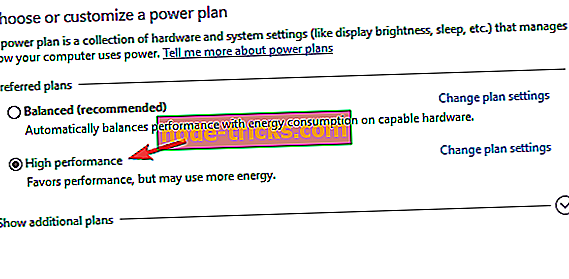
Upoštevajte, da bo ta profil porabil več moči baterije, s čimer jo boste hitreje izpraznili, vendar boste med uporabo dosegli boljšo zmogljivost.
5. rešitev - onemogočite strojno pospeševanje
Glede na uporabnike, lahko odpravite težavo z napako Kill strani preprosto onemogočite strojno pospeševanje. To naredite tako:
- V brskalniku Google Chrome kliknite meni Več v zgornjem desnem kotu in izberite Nastavitve.
- Pomaknite se do dna strani z nastavitvami in kliknite Pokaži napredne nastavitve .
- Pomaknite se navzdol do razdelka Sistem in počistite polje Uporabi strojno pospeševanje, ko je na voljo .
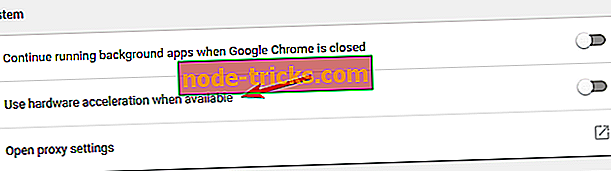
6. rešitev - Znova namestite Chrome
Če imate težavo s Chromom, jo boste morda morali znova namestiti. Če želite odstraniti Chrome, preprosto odprite aplikacijo Nastavitve in pojdite na Sistem> Aplikacije & funkcije . Na seznamu poiščite Google Chrome in ga odstranite. Ko odstranite Chrome, preprosto prenesite najnovejšo različico in jo namestite.
Če imate še vedno težave z računalnikom ali se jim želite izogniti v prihodnosti, vam priporočamo, da prenesete to orodje (100% varno in preizkušeno pri nas), da odpravite različne težave z računalnikom, na primer izgubo datotek, zlonamerno programsko opremo, in okvare strojne opreme.
7. rešitev - Preverite razširitve
Včasih lahko v Chromu prejmete sporočilo » Kill Pages« samo tako, da onemogočite neželene razširitve. Če ste uporabnik razširjenih razširitev, imate morda na voljo več deset razširitev, kar lahko včasih pripelje do te težave.
Če želite odpraviti težavo, priporočamo, da odstranite razširitve, ki jih ne uporabljate več. To naredite tako:
- Kliknite ikono Meni v zgornjem desnem kotu in pojdite na Več orodij> Razširitve .
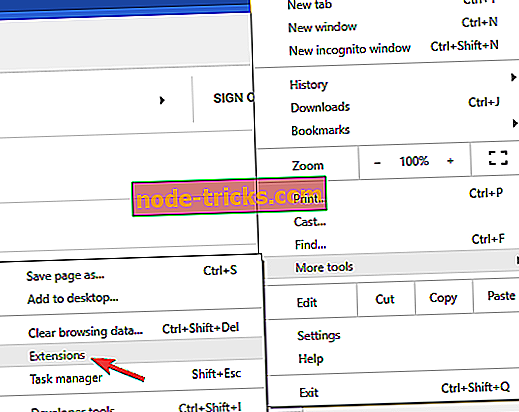
- Seznam nameščenih razširitev bo zdaj prikazan.
- Sedaj poiščite onemogočene razširitve, ki jih ne uporabljate več, in kliknite gumb Odstrani, da jih odstranite.
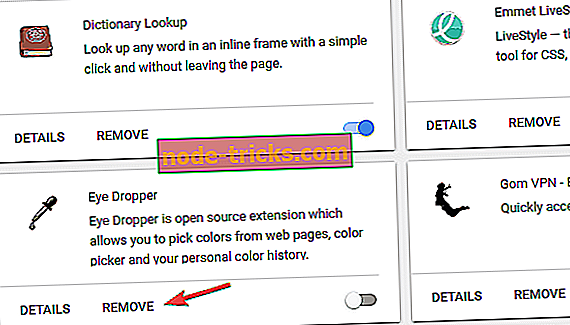
- Ko se prikaže potrditveno pogovorno okno, za potrditev kliknite Odstrani .
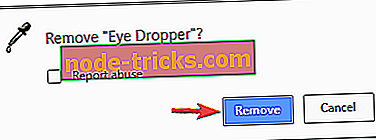
Ko odstranite stare razširitve, ki jih ne uporabljate več, preverite, ali je težava še vedno prisotna. Če je težava še vedno prisotna, lahko težave povzročajo nekatere od razpoložljivih aplikacij. Če želite najti problematično razširitev, naredite naslednje:
- Ponovite zgornje korake in odprite zavihek Razširitve .
- Zdaj onemogočite vse razširitve, tako da kliknete ikono stikala zraven njih.
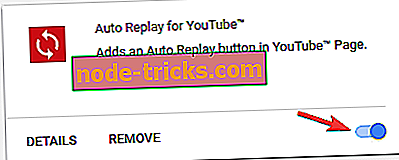
- Ko onemogočite vse razširitve, znova zaženite Chrome.
Če se po vnovičnem zagonu Chroma težava ne pojavi, pomeni, da je vzrok za težavo eden od razširjenih razširitev. Če želite najti problematično razširitev, omogočite posamezne razširitve, dokler ne najdete težave. Ko jo najdete, jo onemogočite, odstranite ali posodobite, da boste rešili težavo.
Rešitev 8 - Odstranite Trusteer Rapport
Če v Chromu dobite napako Kill strani, je težava morda program Trusteer Rapport. To je varnostna programska oprema, vendar lahko včasih ovira vaš brskalnik in povzroči, da se ta težava pojavi. Če želite odpraviti težavo, priporočamo, da popolnoma odstranite Trusteer Rapport iz računalnika.
Obstaja več načinov za to, toda najboljši način je uporaba programske opreme za odstranjevanje. V primeru, da niste seznanjeni, je programska oprema za odstranjevanje posebna aplikacija, ki lahko odstrani kateri koli program iz računalnika. Poleg tega bodo ta orodja odstranila vse datoteke in vnose v registru, povezane z aplikacijo, ki jo želite odstraniti.
Na trgu je veliko velikih aplikacij za odstranjevanje, vendar so najboljši IOBit Uninstaller in Revo Uninstaller . Ko odstranite problematično aplikacijo z enim od teh orodij, preverite, ali je težava še vedno prisotna.
Če je bil problem Trusteer Rapport, razmislite o prehodu na drugo protivirusno rešitev. Če iščete novega in zanesljivega protivirusnega programa, razmislite o Bitdefenderju, saj ponuja najboljšo zaščito.
Rešitev 9 - Razmislite o uporabi različic Chrome za Beta ali Canary
Če v Chromu nenehno prejemate sporočilo »Kill Pages«, lahko razmislite o prehodu na različico Chroma v različici Beta ali Canary. V primeru, da niste seznanjeni, je različica Beta prihajajoča različica Chroma in ponuja prihajajoče funkcije in popravke. Če torej imate težave z različico Chroma, poskusite uporabiti različico Beta.
Na voljo je tudi različica Canary in ta različica je bolj eksperimentalna in ponuja nekatere prihajajoče funkcije. Ta različica je manj stabilna kot različica Beta, vendar mora ponuditi najnovejše popravke.
Rešitev 10 - Preklopite na 32-bitno različico Chroma
Po mnenju uporabnikov lahko to težavo rešite s preprostim preklopom na 32-bitno različico Chroma. Več uporabnikov je poročalo, da so odstranili 64-bitno različico Chroma in prešli na 32-bitno različico.
Treba je omeniti, da 32-bitna različica morda ne ponuja enake zmogljivosti kot 64-bitna različica, zato to upoštevajte. To je samo rešitev, vendar dokler ni na voljo trajna rešitev, boste morda želeli še naprej uporabljati 32-bitno različico.
Napaka pri brisanju strani v brskalniku Google Chrome je lahko ovira in povzroča vrsto težav, vendar jo lahko odpravite z eno od naših rešitev.
entiteta! = currentEntity): currentEntities.concat (currentEntity) ">Več o težavah in popravkih za Chrome
{{l10n}}
- {{#data}}
- {{label}} {{/ data}}